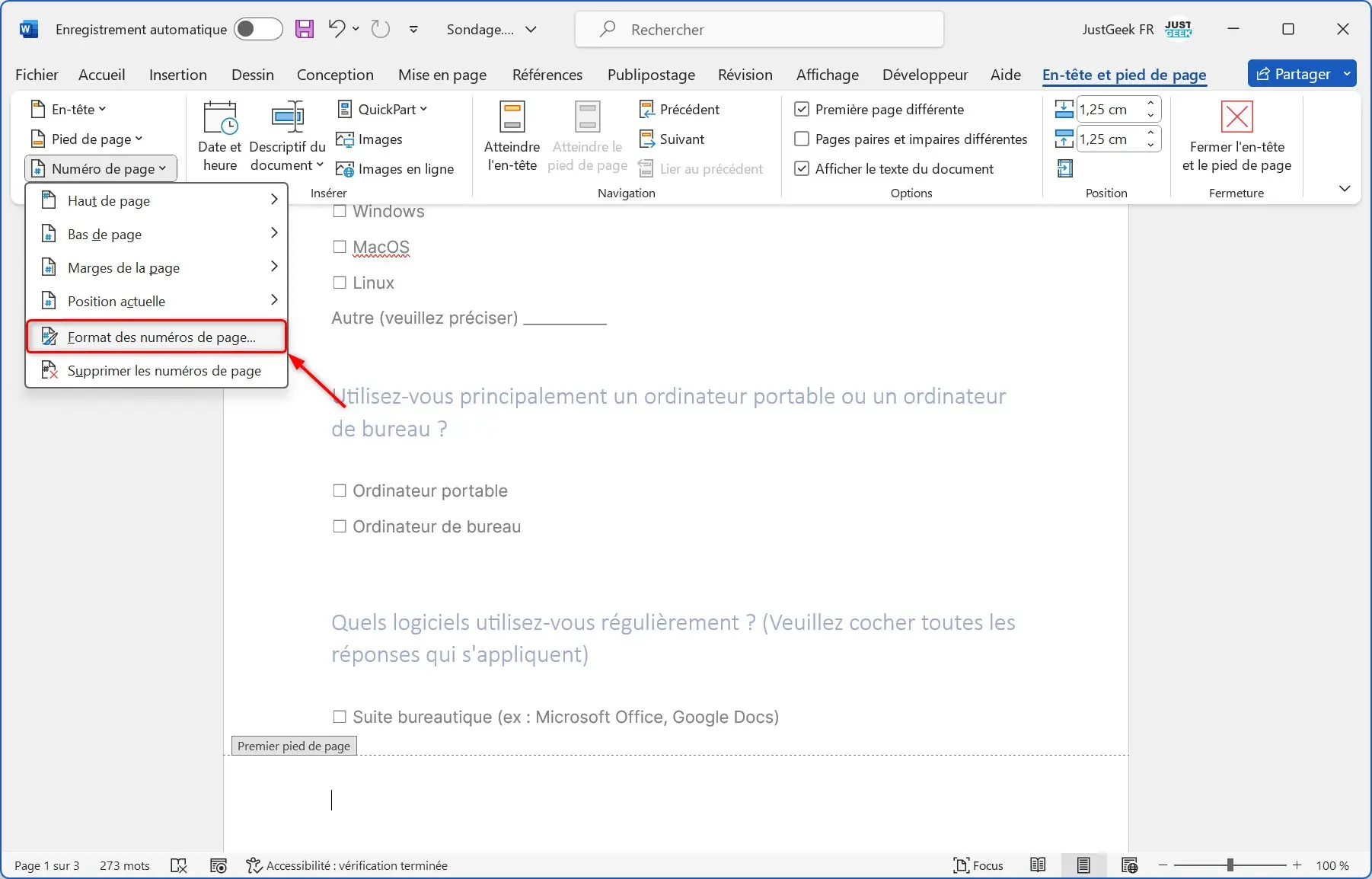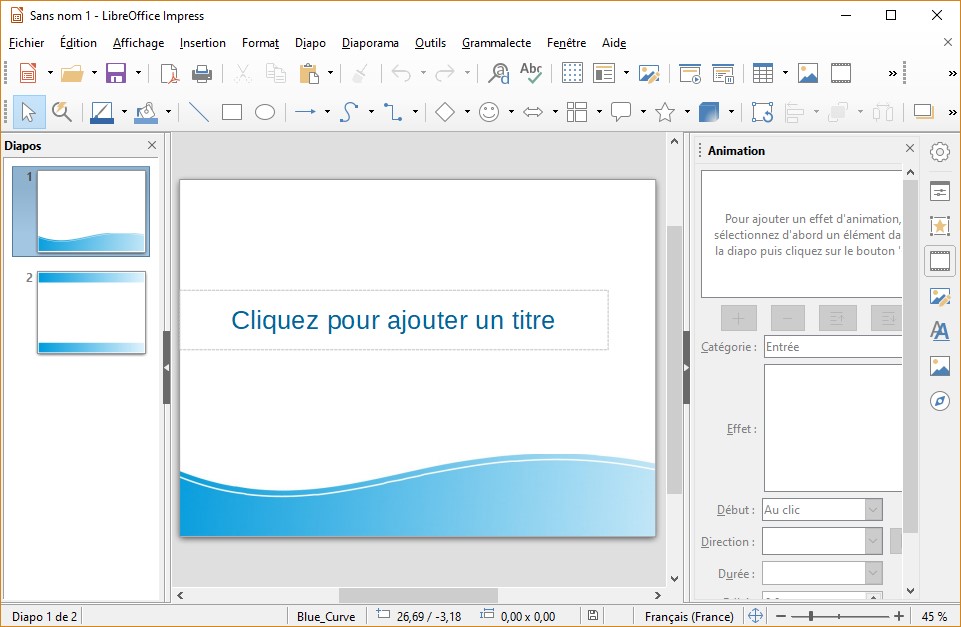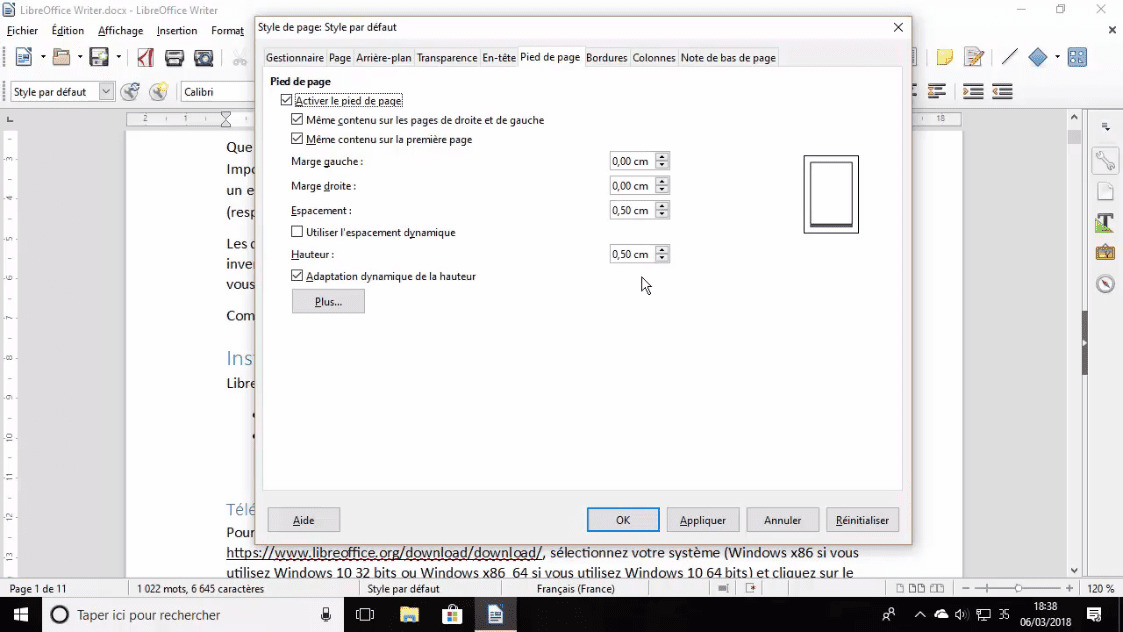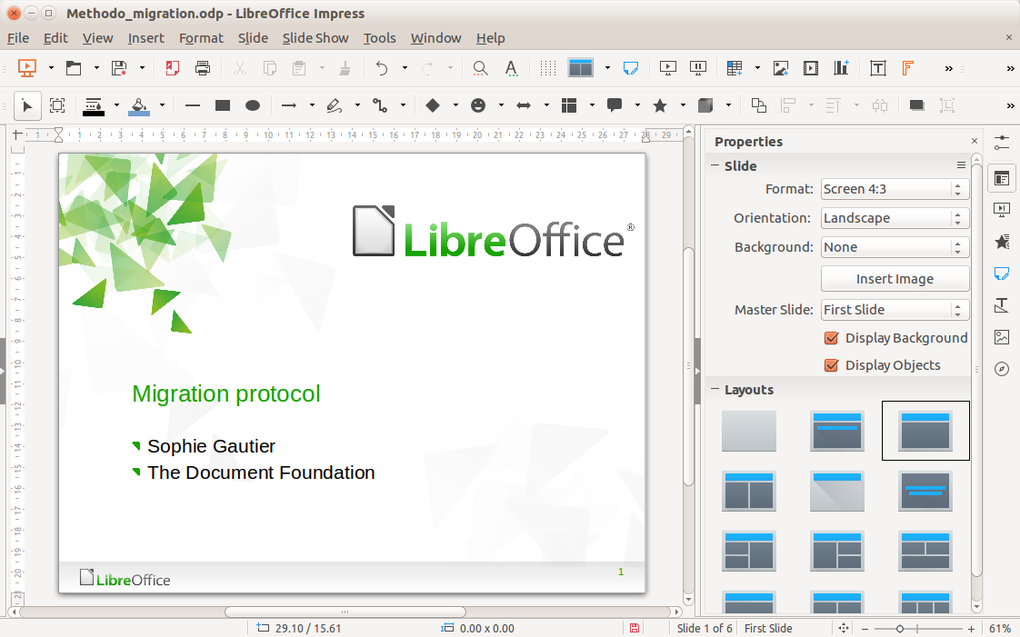Ne Pas Afficher Numero De Page Libreoffice Page De Garde

Ah, la page de garde… Cette première impression, cet avant-goût de ce qui va suivre. Elle doit être impeccable, propre, et surtout, dépourvue de numéro de page. Personne n'a envie de voir un "1" trôner fièrement sur une page qui a vocation à impressionner, n'est-ce pas ? Dans LibreOffice, masquer ce numéro est d'une simplicité enfantine, une astuce de pro à connaître absolument. Imaginez l'effet d'une page de garde parfaite, sobre et élégante, introduisant votre mémoire, votre roman ou même votre CV. C'est un peu comme choisir le bon vin pour accompagner un plat : ça change tout.
Pourquoi cacher ce numéro ?
La réponse est simple : l'esthétique et la convention. Les pages de garde, tout comme les pages de titres et parfois même les sommaires, ne sont traditionnellement pas numérotées. Ce sont des pages d'introduction, des portes d'entrée. Afficher un numéro serait comme arriver à une soirée habillé en pyjama : techniquement, ce n'est pas interdit, mais ça fait un peu tache. Pensez à la couverture d'un livre : vous y voyez des numéros de page ? Non. Alors, appliquons ce principe à nos documents LibreOffice !
La méthode pas-à-pas (très facile, promis !)
1. Les Styles de Page à la rescousse
LibreOffice utilise un système de styles de page. C'est un peu comme les étiquettes qui catégorisent différents types de pages (standard, page de garde, index, etc.). C'est grâce à ces styles que l'on va pouvoir gérer l'affichage des numéros.
2. Créer un Style "Page de Garde"
Si vous n'en avez pas déjà un, créez un style spécifique pour votre page de garde :
- Ouvrez le panneau des Styles (généralement en haut à droite de l'écran).
- Cliquez sur l'icône "Styles de Page".
- Faites un clic droit dans la zone des styles et choisissez "Nouveau".
- Dans l'onglet "Organisateur", donnez un nom à votre style (par exemple, "PageDeGarde").
- Important : dans le champ "Style de page suivant", choisissez "Standard" (ou le style que vous utilisez pour le reste de votre document). C'est ce qui fera la transition automatique après votre page de garde.
3. Désactiver le pied de page (et donc le numéro !)
Toujours dans la fenêtre de création du style "PageDeGarde":
- Allez dans l'onglet "Pied de page".
- Décochez la case "Activer le pied de page".
Et voilà ! Le tour est joué. Votre style "PageDeGarde" n'affichera plus de pied de page, et donc plus de numéro.
4. Appliquer le Style à votre Page de Garde
Sélectionnez votre page de garde et double-cliquez sur le style "PageDeGarde" dans le panneau des Styles. Votre page devrait instantanément perdre son numéro.
5. Insérer un saut de page (Essentiel !)
Après votre page de garde, insérez un saut de page pour que le style "Standard" (ou celui que vous avez choisi comme style suivant) s'applique au reste de votre document. Sans ce saut, le style "PageDeGarde" s'appliquera à tout le document, et vous n'aurez plus de numéros nulle part. Pour insérer un saut de page, allez dans Insertion -> Saut -> Saut manuel -> Saut de page. Choisissez le style "Standard" (ou celui désiré) pour la page suivante.
Alternative Rapide : L'astuce du Champ Masqué
Si vous avez déjà un pied de page général pour votre document et que vous ne voulez pas créer de style spécifique, vous pouvez masquer le champ du numéro de page uniquement sur votre page de garde :
- Double-cliquez dans le pied de page de votre page de garde.
- Sélectionnez le champ du numéro de page.
- Faites un clic droit et choisissez "Champ...".
- Dans l'onglet "Conditions", entrez une condition qui ne se vérifie que sur la première page (par exemple,
Page != 1).
Cette méthode est un peu plus technique, mais elle peut être utile dans certains cas.
Petit Plus : Personnaliser votre Page de Garde
Profitez de l'absence de numéro pour laisser libre cours à votre créativité. Ajoutez une image de fond, utilisez une police d'écriture originale, insérez un logo. L'objectif est de capter l'attention et de donner envie de lire la suite. Considérez votre page de garde comme une carte de visite pour votre document.
En Bref
Gérer les numéros de page dans LibreOffice, c'est maîtriser un détail qui fait toute la différence. C'est un peu comme apprendre à faire un nœud de cravate parfait : une fois qu'on sait faire, on ne peut plus s'en passer. Et n'oubliez pas : une page de garde sans numéro, c'est la base d'une présentation soignée et professionnelle.
Alors, la prochaine fois que vous travaillerez sur un document, prenez quelques minutes pour soigner votre page de garde. Ce petit effort supplémentaire sera remarqué, et il contribuera à donner une image positive de votre travail. C'est un peu comme mettre la dernière touche à un tableau : ça demande un peu de temps, mais le résultat en vaut la peine. Et qui sait, peut-être que cette attention aux détails vous ouvrira des portes insoupçonnées. Après tout, la perfection se cache souvent dans les détails.

![Ne Pas Afficher Numero De Page Libreoffice Page De Garde Ajouter des numéros de page dans LibreOffice Draw [Résolu]](https://img-19.ccm2.net/T5LvhN1IpcAF8iA6ARUzRWB-Vns=/cc808e26dca54534b2001c492747253e/ccm-ugc/numero_page.jpg)